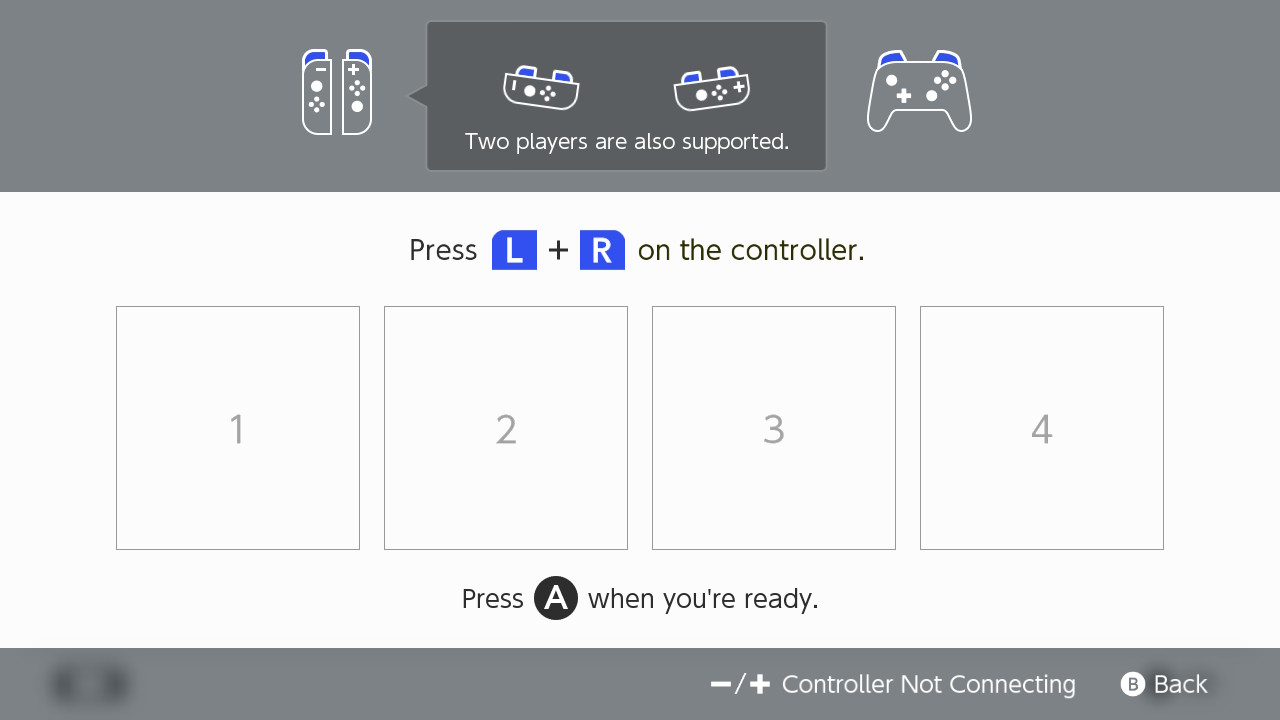Nintendo Switch Pro Controller synchronisieren
Folgen Sie diesen Anweisungen, um einen Nintendo Switch Pro Controller mit einer Konsole der Nintendo Switch-Familie zu synchronisieren.
Zusätzliche Informationen:
- Sobald ein Controller synchronisiert wurde, leuchten die Spieler-LEDs dauerhaft entsprechend der Nummer des Controllers.
- Bis zu acht drahtlose Controller können mit einer Nintendo Switch-Konsole synchronisiert werden. Die maximale Anzahl von Controllern, die verbunden werden können, variiert jedoch je nach Controllern und verwendeten Funktionen.
Wichtig:
Die Konsole muss eingeschaltet sein. Es können keine Controller synchronisiert werden, während sich die Konsole im Standby-Modus befindet.
Gehen Sie wie folgt vor:
Mit welcher Konsole möchten Sie den Nintendo Switch Pro Controller synchronisieren?
Nintendo Switch – OLED-Modell Nintendo Switch Nintendo Switch Lite
Der Nintendo Switch Pro Controller kann auf folgende Weise mit der Nintendo Switch-Konsole synchronisiert werden:
- Über USB-Kabel
- Setzen Sie die Nintendo Switch-Konsole in die Nintendo Switch-Station mit LAN-Anschluss ein.
- Schließen Sie den Nintendo Switch Pro Controller über das mitgelieferte USB-Kabel (Modellnummer HAC-010) an die Station mit integriertem LAN-Anschluss an.
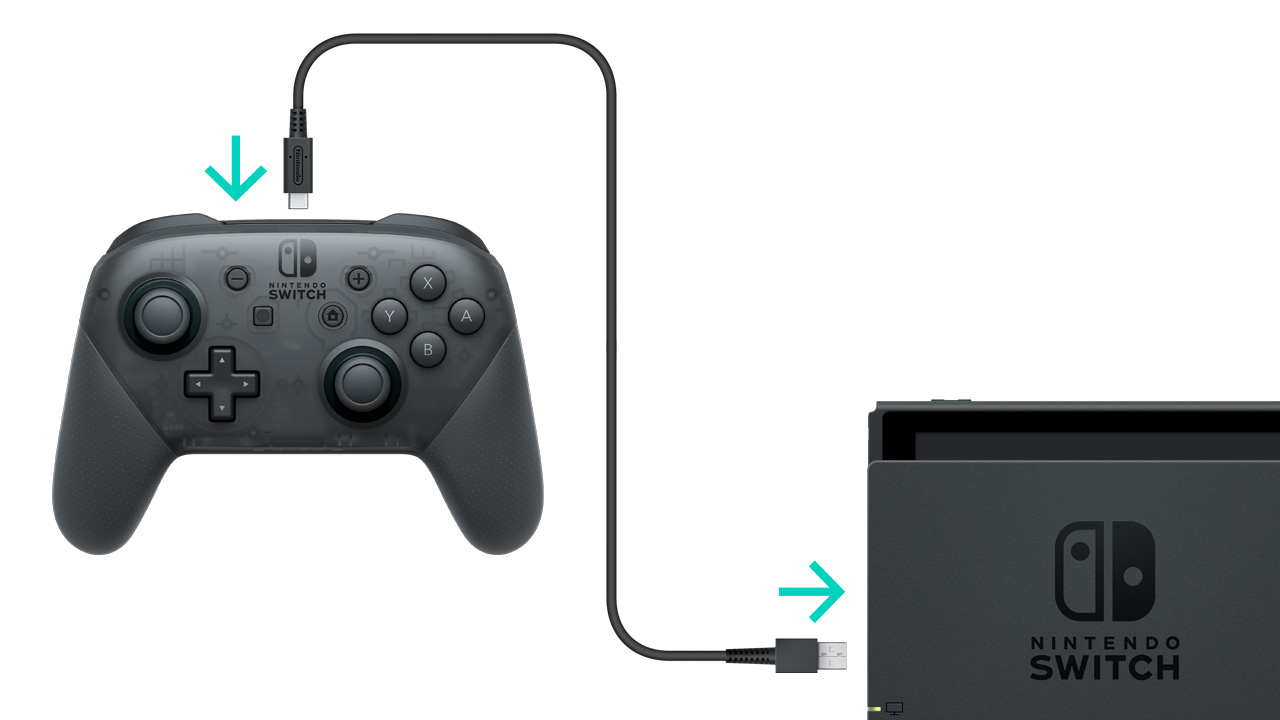
- Über Knopfeingabe
Wählen Sie im HOME-Menü „Controller“, dann „Griffweise/Reihenfolge ändern“ Halten Sie den SYNC-Knopf des Pro Controllers mindestens eine Sekunde lang gedrückt, während der folgende Bildschirm angezeigt wird.
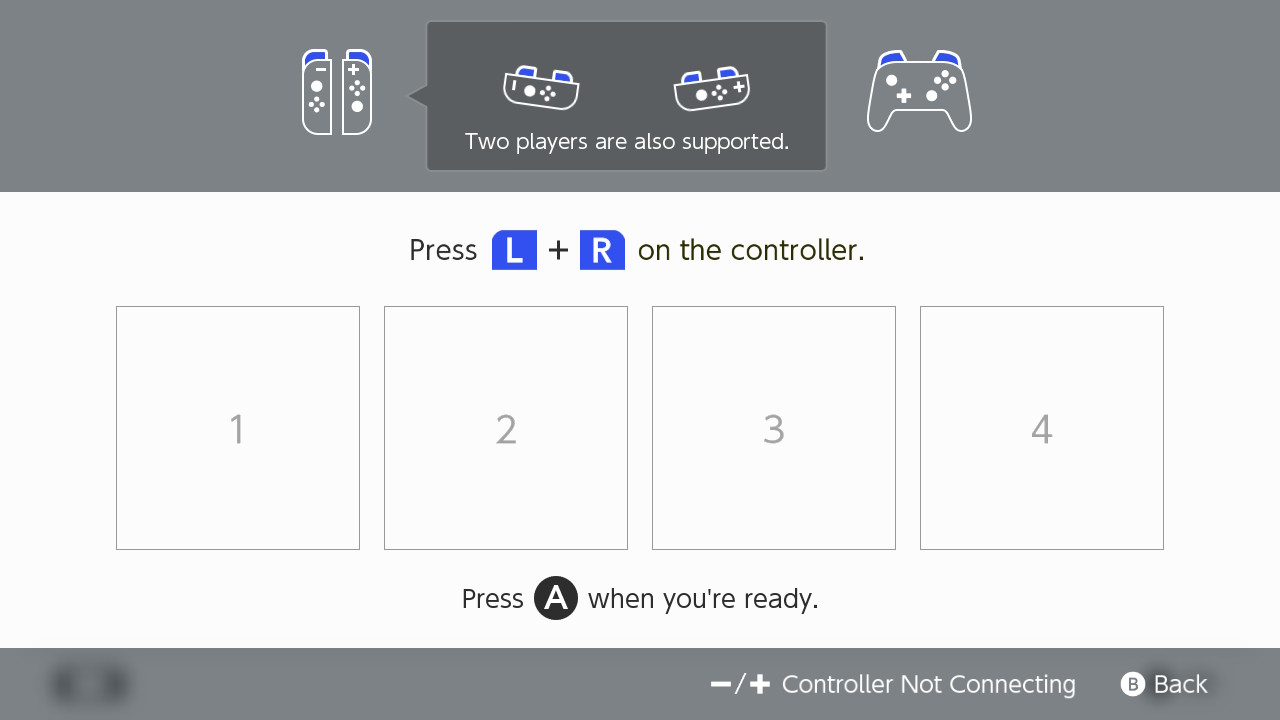
Der Nintendo Switch Pro Controller kann auf folgende Weise mit der Nintendo Switch-Konsole synchronisiert werden:
- Über USB-Kabel
- Setzen Sie die Nintendo Switch-Konsole in die Nintendo Switch-Station ein.
- Schließen Sie den Nintendo Switch Pro Controller über das mitgelieferte USB-Kabel (Modellnummer HAC-010) an die Station an.
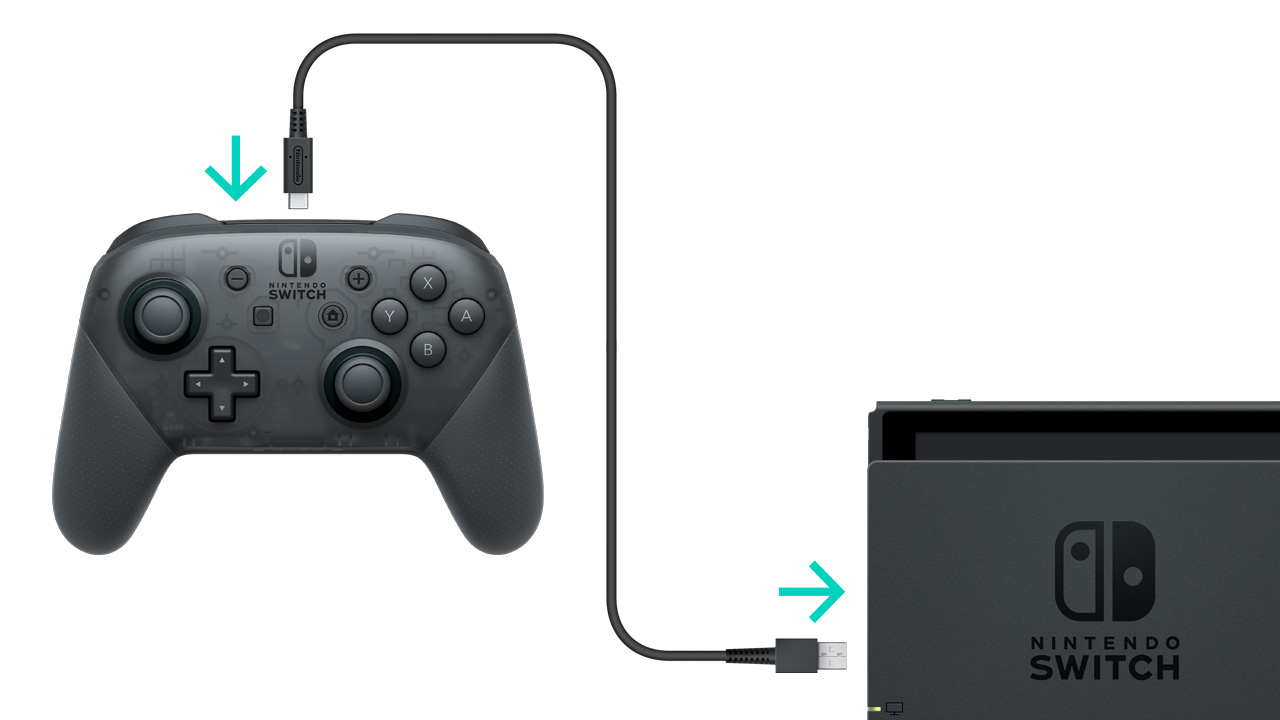
- Über Knopfeingabe
Wählen Sie im HOME-Menü „Controller“, dann „Griffweise/Reihenfolge ändern“ Halten Sie den SYNC-Knopf des Pro Controllers mindestens eine Sekunde lang gedrückt, während der folgende Bildschirm angezeigt wird.
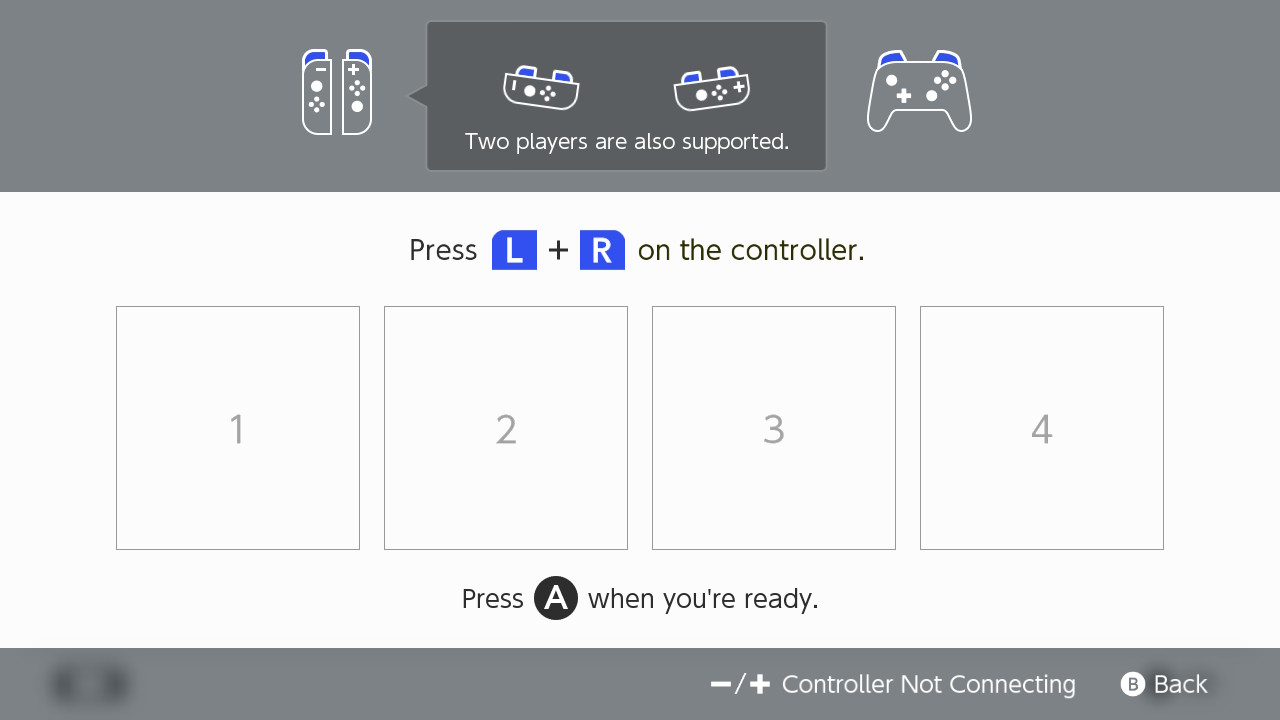
Wählen Sie im HOME-Menü „Controller“, dann „Griffweise/Reihenfolge ändern“ Halten Sie den SYNC-Knopf des Pro Controllers mindestens eine Sekunde lang gedrückt, während der folgende Bildschirm angezeigt wird.
- Sobald ein Controller synchronisiert wurde, leuchten die Spieler-LEDs dauerhaft entsprechend der Nummer des Controllers.